文章详情页
win10系统禁止部分程序在后台运行的方法
浏览:177日期:2023-03-26 08:22:27
win10系统是当前使用非常广泛的电脑操作系统,这款系统具备以往版本系统所拥有的全部功能,而且操作界面更加的人性化,操作起来也更加的简单。我们在操作电脑系统的时候,总是会有很多的应用程序在后台运行,这会拖慢电脑的运行速度,从而导致我们的工作效率降低。对此,我们可以将部分不常用的应用设置为禁用后台运行。鉴于有很多的小伙伴都不知道怎么对其操作,那么接下来小编就给大家详细介绍一下win10系统禁止部分程序在后台运行的具体操作方法,有需要的朋友可以看一看。

1.首先通过开始菜单打开设置页面,我们在页面上找到“隐私”选项,点击该选项就可以进入到隐私页面。
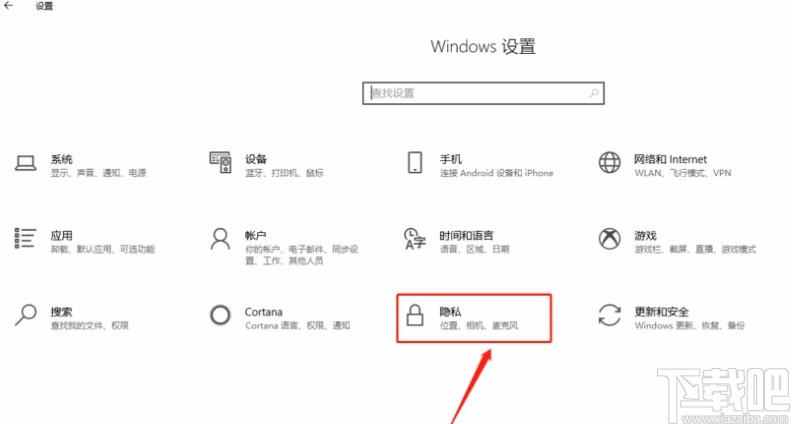
2.接着在页面左侧可以找到“后台应用”选项,我们点击该选项,界面上就会出现相应的操作选项。
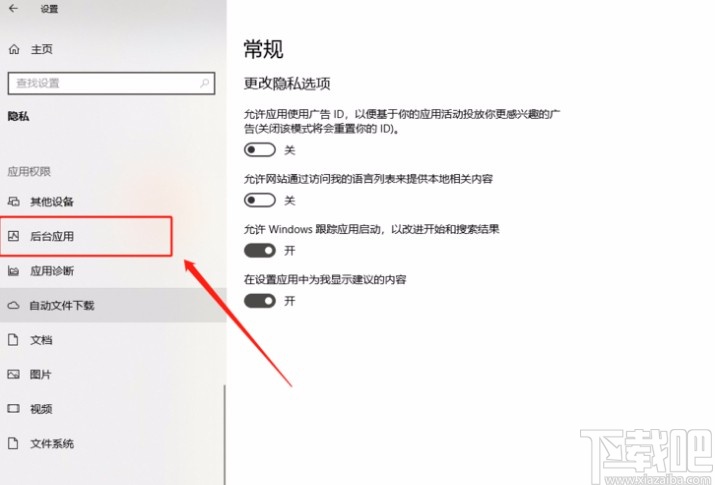
3.接下来在界面上方找到“后台应用”选项,其下方有一个开关按钮,我们点击该按钮使其处于打开状态。
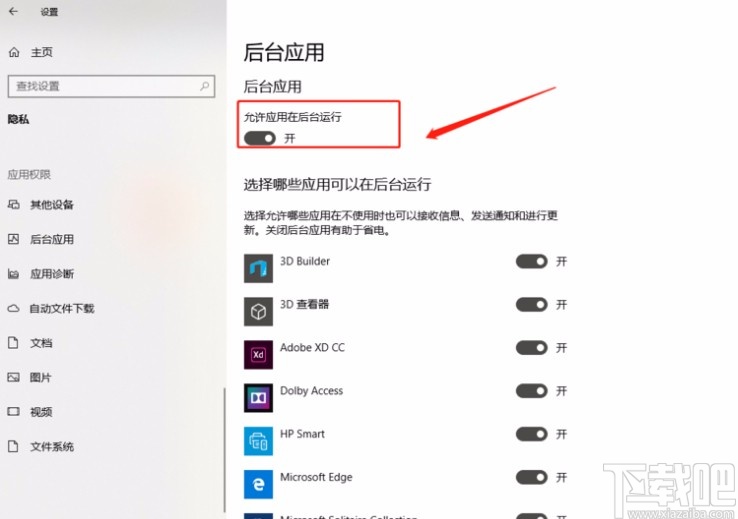
4.随后在界面上就可以看到电脑上安装的应用程序,这些程序后面都有一个开关按钮,此时都处于打开状态。
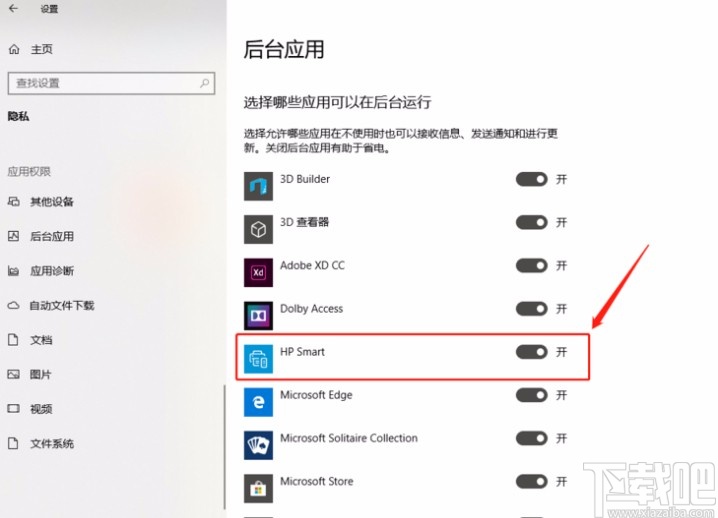
5.最后我们找到需要禁止后台运行的程序,并点击其后面的开关按钮,使其处于关闭状态,如下图所示,这就表示成功禁止选中程序在后台运行了。
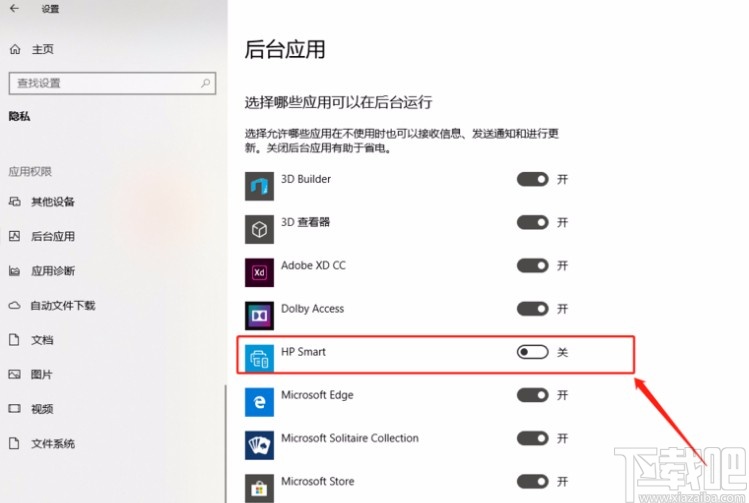
以上就是小编给大家整理的win10系统禁止部分程序在后台运行的具体操作方法,方法简单易懂,有需要的朋友可以看一看,希望这篇教程对大家有所帮助。
相关文章:
排行榜

 网公网安备
网公网安备